win11删除休眠文件需要管理员权限怎么办 win11删除休眠文件需要管理员权限处理方法
更新时间:2023-10-11 10:12:08作者:runxin
在长时间操作win11系统的过程中,电脑中也会堆积大量的休眠文件占用内存,因此用户需要定期进行清理,不过当小伙伴在给win11系统进行删除休眠文件时,却出现了需要管理员权限的提示,对此win11删除休眠文件需要管理员权限怎么办呢?下面就是有关win11删除休眠文件需要管理员权限处理方法。
具体方法如下:
1、首先我们右击需要管理员权限的文件夹,点击属性;
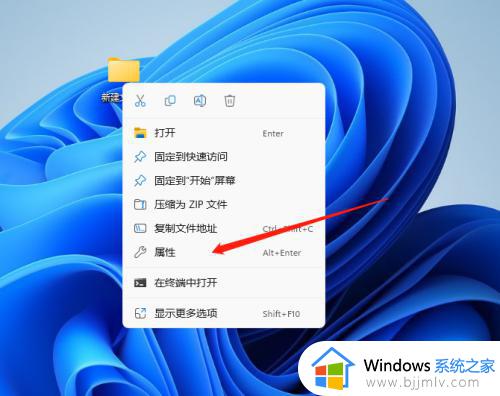
2、在属性页面先点击安全,然后在组或者用户名这里找到SYSTEM这个用户组,再点击编辑;
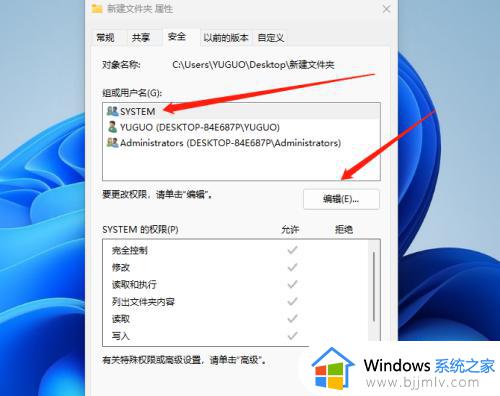
3、会弹出一个权限设置,我们一样选择SYSTEM这个用户组,点击添加;
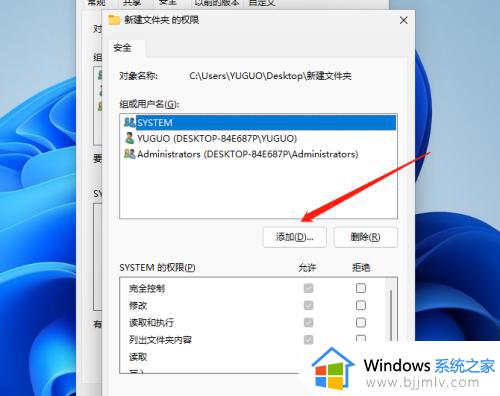
4、接下来在弹出的页面左下方我们点击高级;
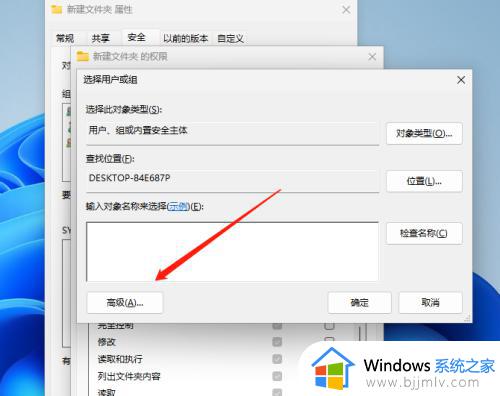
5、先在右上方点击立即查找,在下方找到administrator这个用户组点击添加。
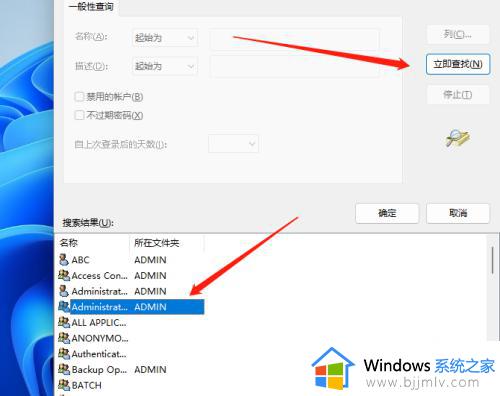
6、最后将所有权限都点击允许即可。
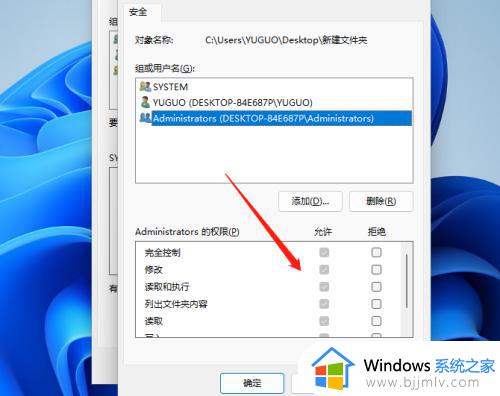
这篇文章就是关于win11删除休眠文件需要管理员权限处理方法了,碰到同样情况的朋友们赶紧参照小编的方法来处理吧,希望本文能够对大家有所帮助。
win11删除休眠文件需要管理员权限怎么办 win11删除休眠文件需要管理员权限处理方法相关教程
- win11删不掉文件需要管理员权限怎么办 win11需要管理员权限才能删除文件处理方法
- win11删除软件需要管理员权限怎么办 win11删除软件时需要管理员权限处理方法
- win11需要管理员权限删除文件夹怎么办 win11提供管理员权限才能删除文件如何解决
- windows11删除文件夹需要管理员权限怎么回事?win11如何删除管理员权限的文件
- win11文件夹删除不了需要管理员权限是怎么回事
- win11复制文件需要管理员提供权限如何处理
- win11怎么删掉文件需要权限怎么办 win11需要权限的文件如何删除
- win11怎么用管理员权限打开文件 win11管理员权限运行在哪里
- win11关闭管理员权限设置方法 win11管理员权限怎么解除
- win11如何解除管理员权限设置 windows11关闭管理员权限的方法
- win11恢复出厂设置的教程 怎么把电脑恢复出厂设置win11
- win11控制面板打开方法 win11控制面板在哪里打开
- win11开机无法登录到你的账户怎么办 win11开机无法登录账号修复方案
- win11开机怎么跳过联网设置 如何跳过win11开机联网步骤
- 怎么把win11右键改成win10 win11右键菜单改回win10的步骤
- 怎么把win11任务栏变透明 win11系统底部任务栏透明设置方法
win11系统教程推荐
- 1 怎么把win11任务栏变透明 win11系统底部任务栏透明设置方法
- 2 win11开机时间不准怎么办 win11开机时间总是不对如何解决
- 3 windows 11如何关机 win11关机教程
- 4 win11更换字体样式设置方法 win11怎么更改字体样式
- 5 win11服务器管理器怎么打开 win11如何打开服务器管理器
- 6 0x00000040共享打印机win11怎么办 win11共享打印机错误0x00000040如何处理
- 7 win11桌面假死鼠标能动怎么办 win11桌面假死无响应鼠标能动怎么解决
- 8 win11录屏按钮是灰色的怎么办 win11录屏功能开始录制灰色解决方法
- 9 华硕电脑怎么分盘win11 win11华硕电脑分盘教程
- 10 win11开机任务栏卡死怎么办 win11开机任务栏卡住处理方法
win11系统推荐
- 1 番茄花园ghost win11 64位标准专业版下载v2024.07
- 2 深度技术ghost win11 64位中文免激活版下载v2024.06
- 3 深度技术ghost win11 64位稳定专业版下载v2024.06
- 4 番茄花园ghost win11 64位正式免激活版下载v2024.05
- 5 技术员联盟ghost win11 64位中文正式版下载v2024.05
- 6 系统之家ghost win11 64位最新家庭版下载v2024.04
- 7 ghost windows11 64位专业版原版下载v2024.04
- 8 惠普笔记本电脑ghost win11 64位专业永久激活版下载v2024.04
- 9 技术员联盟ghost win11 64位官方纯净版下载v2024.03
- 10 萝卜家园ghost win11 64位官方正式版下载v2024.03